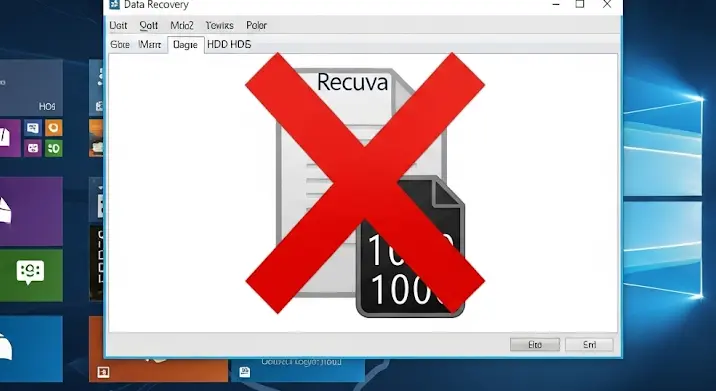Képzeld el a forgatókönyvet: órák óta merülsz el egy dokumentum alkotásában, a szavak folynak, az ihlet szárnyal, már-már látod magad előtt a kész művet. Aztán hirtelen, minden figyelmeztetés nélkül, a képernyő megmerevedik. A kurzor nem mozdul. A billentyűzetre hiába ütsz, a gép néma. 😳 A rettegett számítógép lefagyás! Ez az a pillanat, amikor a szívünk a torkunkba ugrik, és az izzadságcseppek nemcsak a homlokunkon, hanem a gondolatainkban is megjelennek: „Elveszett minden?” Ez nem csupán egy technikai probléma; ez a kreativitásunk, a munkánk, és gyakran az idegrendszerünk elleni merénylet. De miért történik ez? És létezik-e egyáltalán „végső megoldás” erre a rémálomra?
Ebben a cikkben mélyen belemerülünk a jelenség okaiba, feltárjuk a gyakori bűnösöket, és egy átfogó, gyakorlatias útmutatót kínálunk a megelőzéshez és a hiba elhárításához. Készülj fel, mert a digitális világban az írás közbeni váratlan leállás elkerülése, vagy legalábbis a következményeinek minimalizálása, egy abszolút létfontosságú készség.
Miért Fagy Le a Gép, Amikor a Legkevésbé Sem Kívánjuk?
A jelenség összetett, és ritkán egyetlen okra vezethető vissza. Inkább egy dominóeffektus eredménye, ahol több tényező együttállása vezet a rendszer összeomlásához. Nézzük meg a leggyakoribb kiváltó okokat, mind hardveres, mind szoftveres oldalról.
Szoftveres Bűnösök: A Láthatatlan Hálók
A számítógépünk operációs rendszere és az azon futó alkalmazások bonyolult táncot járnak. Bármelyik résztvevő hibája lavinát indíthat el.
- Túlzott Rendszerterhelés: Nyitva van húsz böngészőfül, fut a Word, Photoshop, Spotify, és még egy videószerkesztő is a háttérben? Ez a túlzott erőforrásigény az egyik leggyakoribb ok. A memória (RAM) telítődhet, a processzor (CPU) túlterhelődhet, és a rendszer egyszerűen nem képes több feladatot kezelni. overburdened
- Hibás vagy Elavult Illesztőprogramok: Az illesztőprogramok (driverek) hidat képeznek a hardver és a szoftver között. Egy rosszul megírt, elavult, vagy sérült driver (különösen a videokártyáé, hangkártyáé vagy a chipkészleté) súlyos instabilitást okozhat, ami lefagyáshoz vezet. 🔄
- Operációs Rendszer Problémák: A Windows (vagy macOS, Linux) hibái is okozhatnak fejfájást. Egy rosszul sikerült frissítés, sérült rendszerfájlok, vagy akár a lemezhibák miatt megrongálódott rendszerkomponensek mind vezethetnek a gép megállásához.
- Kártékony Szoftverek (Malware/Vírusok): Egy alattomos vírus vagy kémprogram nemcsak adatokat lophat, hanem jelentős rendszererőforrásokat emészthet fel, háttérben futó folyamataival leterhelve a gépet, ezáltal fagyásokat vagy lassulást idézve elő. 🛡️
- Szoftverkonfliktusok: Előfordul, hogy két, vagy több program nem „jön ki” egymással. Ugyanazt az erőforrást akarják használni, vagy inkompatibilisek valamilyen módon, ami végül a rendszer lefagyását eredményezi.
- Alkalmazásspecifikus Hibák: Bizonyos szövegszerkesztő programok, különösen nagyon nagy dokumentumok kezelésekor vagy komplex formázás esetén, önmagukban is hajlamosak lehetnek az összeomlásra, ha nem optimalizálták őket kellőképpen.
Hardveres Kérdések: A Gép Lelkének Gyengeségei
Ha a szoftverek rendben vannak, akkor a fizikai komponensek felé kell fordítanunk a figyelmünket.
- RAM (Memória) Problémák: A rendszermemória az egyik legkritikusabb elem. Elégtelen mennyiségű RAM esetén a gép a merevlemezt használja virtuális memóriaként, ami rendkívül lelassítja a működést, és lefagyáshoz vezethet. Emellett a hibás, sérült memóriamodulok is instabilitást és kék halált okozhatnak. 💾
- Tárolóeszköz Hibái (HDD/SSD): Egy régi, meghibásodó merevlemez (HDD) lassú válaszidővel és adatvesztéssel járhat, de akár a rendszer indítását is megakadályozhatja, vagy írás közben lefagyásokat okozhat. Bár az SSD-k megbízhatóbbak, azok is meghibásodhatnak, főleg ha tele vannak vagy tönkremegy a vezérlőjük.
- Processzor (CPU) Túlmelegedése: A processzor a számítógép agya. Ha a hűtése nem megfelelő (pl. poros ventillátor, kiszáradt hőpaszta), túlmelegedhet. A modern processzorok védelmi mechanizmusként lelassítják magukat, vagy teljesen kikapcsolják a rendszert, ami egy hirtelen lefagyásként jelentkezik. 🥵
- Tápegység (PSU) Problémák: A tápegység látja el árammal az összes komponenst. Egy gyenge, hibás vagy elégtelen teljesítményű tápegység instabil áramellátást biztosíthat, ami véletlenszerű lefagyásokhoz, újraindulásokhoz vezet.
- Alaplap Hibák: Bár ritkábban fordul elő, az alaplap hibája – például a kondenzátorok kiszáradása vagy más áramköri problémák – is okozhat rendszerszintű stabilitási gondokat.
„Az adatok azt mutatják, hogy a felhasználói lefagyások mintegy 60%-a szoftveres eredetű, ezen belül is az elavult illesztőprogramok és a túlzott erőforrás-kihasználás vezet. A fennmaradó 40% nagy része pedig az elégtelen memória vagy a meghibásodó tárolóeszközök számlájára írható.”
A Végleges Megoldás: Egy Rendszeres, Átfogó Stratégia
Nincs egyetlen „varázsgomb”, ami minden problémát megoldana. Azonban egy proaktív és rendszeres karbantartási stratégia drámai mértékben csökkentheti a lefagyások esélyét, és ha mégis bekövetkeznek, minimalizálja az adatvesztést.
1. Megelőzés és Rendszeres Karbantartás: Az Arany Szabályok 🔧
Ez a legfontosabb lépés. Ne várd meg, amíg a gép „feladja a harcot”!
- Rendszeres Adatmentés: Ez nem opció, hanem kötelező! Használj felhő alapú szolgáltatásokat (Google Drive, OneDrive, Dropbox) az írási munkáidhoz, és emellett tarts fenn helyi biztonsági mentéseket is egy külső merevlemezen. Az adatmentés az egyetlen igazi biztosíték az adatvesztés ellen. Állíts be automatikus mentést a szövegszerkesztődben, és ments gyakran manuálisan is! ☁️💾
- Frissítsd a Rendszert és az Illesztőprogramokat: Győződj meg róla, hogy az operációs rendszered (Windows Update, macOS frissítések) és az összes hardvereszköz illesztőprogramja naprakész. A gyártók folyamatosan adnak ki hibajavításokat és teljesítményoptimalizálásokat. 🔄
- Figyeld a Rendszererőforrásokat: Ismerd meg a Feladatkezelőt (Windows) vagy az Aktivitásfigyelőt (macOS). Nézd meg, mely alkalmazások fogyasztják a legtöbb RAM-ot vagy CPU-t. Zárj be minden felesleges programot és böngészőfület, amikor intenzíven írsz. 📊
- Tisztítsd a Gépedet: A por a legrosszabb ellenség! Rendszeresen tisztítsd ki a laptopod vagy asztali géped belsejét sűrített levegővel, különös tekintettel a ventilátorokra és hűtőbordákra. Ez biztosítja a megfelelő légáramlást és megakadályozza a túlmelegedést. 🌬️🧼
- Használj Megbízható Antivírus Szoftvert: Telepíts és tarts naprakészen egy jó minőségű vírusirtó programot. Futtass rendszeres teljes körű vizsgálatokat, hogy meggyőződj róla, a géped tiszta a kártékony programoktól. 🛡️
- Optimalizáld a Tárolóeszközt:
- HDD esetén: Rendszeresen végezz lemezkarbantartást és töredezettségmentesítést. Győződj meg róla, hogy van elegendő szabad hely a lemezen.
- SSD esetén: Nincs szükség töredezettségmentesítésre. Ellenőrizd, hogy a meghajtó firmware-e friss-e, és ne hagyd teljesen megtelni – az SSD-k teljesítménye romlik, ha túl tele vannak.
- Gondolkodj El a Hardverfrissítésen: Ha régi a géped, és gyakoriak a lefagyások, érdemes megfontolni a RAM bővítését vagy egy HDD lecserélését egy SSD-re. Ez utóbbi az egyik legköltséghatékonyabb teljesítménynövelő beruházás.
2. Hiba elhárítás, Amikor Már Megtörtént a Baj 🚨
Ha már befagyott a gép, az alábbi lépéseket érdemes megpróbálni:
- Befejezés a Feladatkezelővel (Ctrl+Shift+Esc): A leggyorsabb módja a nem reagáló alkalmazások bezárásának. Keresd meg a problémás programot (gyakran „Nem válaszol” felirattal), és válaszd a „Feladat befejezése” opciót.
- Eseménynapló Ellenőrzése: A Windows Eseménynaplója (Event Viewer) rögzíti a rendszerhibákat. Itt gyakran találhatók utalások arra, hogy mi okozta a lefagyást (pl. egy illesztőprogram hibája, vagy egy adott alkalmazás összeomlása). Ez a hardverdiagnosztika első lépése. 🔍
- Biztonságos Mód (Safe Mode): Ha a rendszer indításkor fagy le, próbáld meg elindítani biztonságos módban. Ilyenkor csak a legszükségesebb illesztőprogramok és szolgáltatások futnak. Ha biztonságos módban stabil a gép, valószínűleg egy illesztőprogram vagy egy telepített program okozza a gondot.
- Rendszer-visszaállítás: Ha egy friss telepítés vagy frissítés után kezdődtek a problémák, a rendszer-visszaállítás egy korábbi, stabil állapotba segíthet.
- Memória Tesztelése: Futtass memóriadiagnosztikai eszközt (pl. Windows Memóriadiagnosztika vagy MemTest86) a RAM hibáinak ellenőrzésére.
- Lemezellenőrzés (chkdsk): Futtass lemezellenőrzést a parancssorból (
chkdsk /f /r), hogy megtalálja és javítsa a merevlemez hibáit. - Operációs Rendszer Újratelepítése: Ez az utolsó mentsvár. Ha minden más kudarcot vallott, egy tiszta telepítés gyakran megoldja a mélyebb szoftveres problémákat. Fontos, hogy előtte mentsd az összes fontos adatodat!
3. Külön Tippek Íróknak: A Kreatív Folyamat Védelme ✍️
Az írók számára különösen fontos a stabil és megbízható környezet. Ne hagyd, hogy egy technikai hiba törje ketté az ihletet!
- Felhő Alapú Szövegszerkesztők Előnyei: Használj Google Docs-t, Microsoft 365 Word-öt, vagy más felhőalapú megoldást. Ezek folyamatosan mentik a munkádat a felhőbe, így egy lefagyás esetén is minimálisra csökken az adatvesztés. Ráadásul bárhol, bármilyen eszközről hozzáférhetsz a dokumentumaidhoz. 🌐
- Automatikus Mentés Gyakoriságának Beállítása: A legtöbb asztali szövegszerkesztőben beállíthatod az automatikus mentés gyakoriságát. Állítsd 1-2 percre, ha a géped stabil, de ha hajlamos a lefagyásra, akár ennél rövidebbre is.
- Rendszeres Mentés Manuálisan: Még a legjobb automatikus mentés mellett is, szokj rá a Ctrl+S (vagy Command+S) kombinációra minden bekezdés, vagy jelentősebb gondolat leírása után. Ez egy reflex, ami aranyat érhet!
- Dokumentumok Részletekre Bontása: Ha egyetlen hatalmas, több száz oldalas dokumentumon dolgozol, fontold meg, hogy kisebb fejezetekre vagy részekre bontod. Ez nemcsak a program számára lesz könnyebben kezelhető, de ha egy rész megsérül, nem vész el a teljes munka.
- Zárd Be a Felesleges Alkalmazásokat Írás Közben: Koncentrálj! Ne hagyd nyitva a közösségi média oldalakat, a YouTube-ot, vagy más erőforrásigényes alkalmazásokat, amíg írsz. Nemcsak elvonja a figyelmed, de feleslegesen terheli a rendszert. Az írói munkafolyamat optimalizálása nem csak időt spórol, de megelőzi a problémákat is.
Személyes Vélemény és Záró Gondolatok
Mint ahogy az élet számos területén, úgy a számítógépek esetében is igaz: a megelőzés olcsóbb és kevésbé fájdalmas, mint a gyógyítás. Tapasztalataink szerint a felhasználók hajlamosak alábecsülni a rendszeres karbantartás fontosságát. Az emberek többsége addig nem foglalkozik a gépével, amíg az tökéletesen működik – pont, mint egy autóval, aminek nem cserélnek olajat, amíg tönkre nem megy a motorja. 😔
A leggyakoribb problémák, amikkel találkozunk, még mindig az elavult illesztőprogramok, a kevés rendszermemória a modern operációs rendszerek és alkalmazások mellett, valamint a porral teli hűtőrendszerek okozta túlmelegedés. Az SSD-re való áttérés, a kellő mennyiségű RAM beszerzése, és a rendszeres szoftveres/hardveres tisztítás nem luxus, hanem alapvető befektetés a produktivitásba és a mentális egészségünkbe. Ne feledjük, a digitális eszközök szolgálnak minket, nem mi őket. Tegyünk érte, hogy megbízható társaink legyenek a kreatív utunkon!
Ne engedd, hogy a „legrosszabb rémálom” valósággá váljon. Légy proaktív, tartsd karban a gépedet, és élvezd a zavartalan alkotás örömét! Reméljük, ez az átfogó útmutató segít neked abban, hogy elkerüld a jövőbeni fagyásokat és magabiztosan alkoss.